Excel强大的制表功能,给我们的工作带来了方便,但是在表格数据录入过程中难免会出错。Excel 2010的“数据有效性”功能,可以限定允许输入的数据类型和范围。那么如何减少录入数据的错误?下面小编就教大家一个非常实用的小技巧,一起来看看吧!
设置数据有效性——防止数据录入出错,例如计算机成绩在0-100以内。你是否有这样的经历,每天要输入大量数据,但怎么能减少录入数据的错误呢,小编今天就教你一个非常实用的小技巧。
设置数据有效性——防止数据录入出错
A)选中要输入数据的单元格。
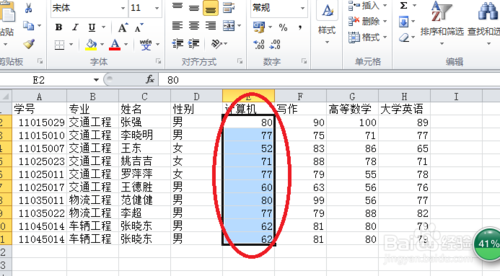 excel小技巧:防止数据录入出错" style="width: 500px; height: 276px;"/>
excel小技巧:防止数据录入出错" style="width: 500px; height: 276px;"/>B)点击数据——数据有效性。
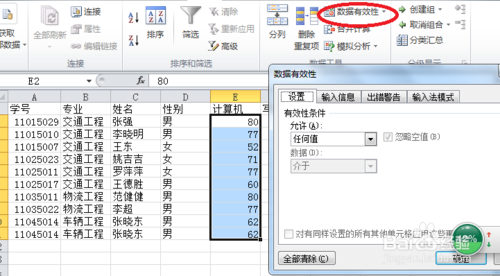
C)在有效性条件中,允许选择整数,数据选择介于,最小值0,最大值100。
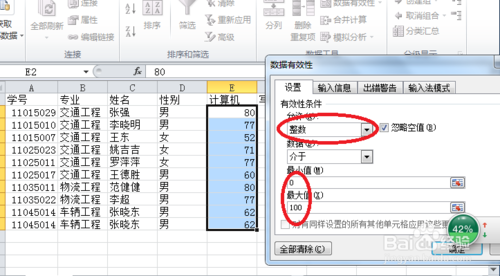
D)选择出错警告,在错误信息中输入”请输入0到100的数据“。

E)在你要输入的数据区域,如果你输入的数据不在0到100以内,会弹出报错信息。
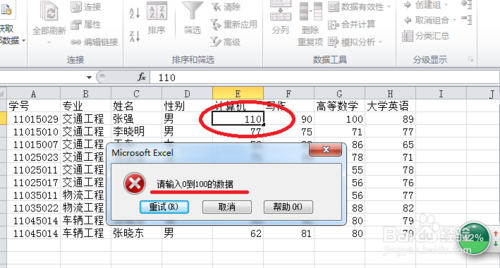
设置数据有效性——序列来设置下拉框选项
A)选中要设置的区域。
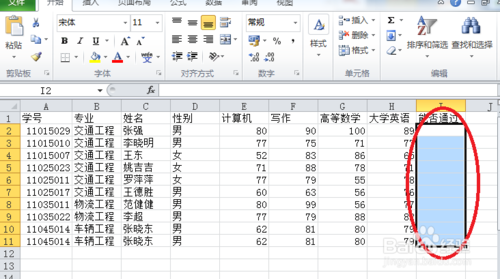
B)点击数据——数据有效性,在有效性条件,允许(A)中选择序列。
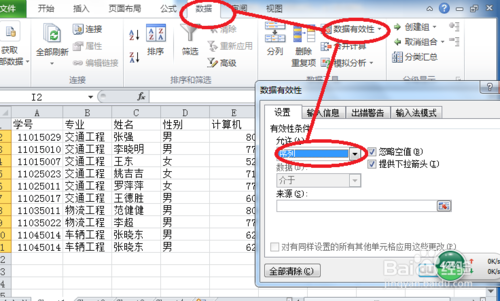
C)在来源(S)中输入“通过,不通过”。
注:逗号一定要是英文状态下的逗号。
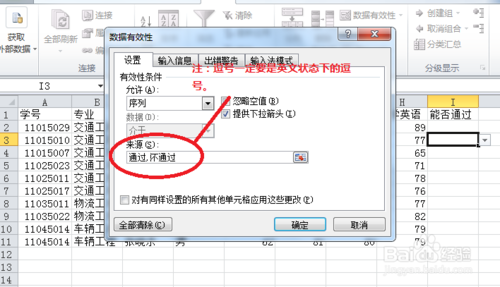
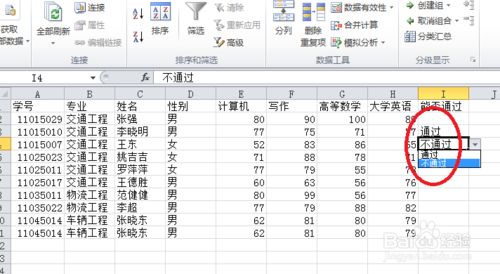
D)如果输入的逗号不是英文状态下的逗号,则会显示通过不通过连在一起。
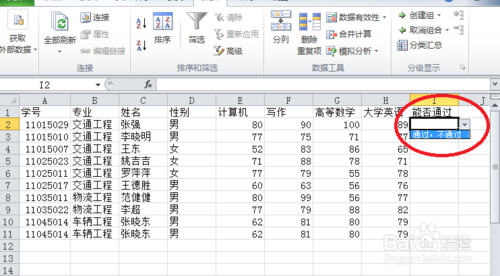
以上是excel小技巧:防止数据录入出错的全部内容,希望对大家有所帮助,感谢您对2345软件大全的支持,更多软件教程请关注2345软件大全。












 相关攻略
相关攻略
 近期热点
近期热点
 最新攻略
最新攻略